Топ 3 начина за деинсталирање иОС апликације коју не можете да пронађете на почетном екрану
„На телефону имам превише апликација, толикода више не могу да нађем било коју апликацију у мапама и на почетним екранима одскочне даске. Ако је не могу пронаћи, како да је избришем? Не желим да користим иТунес за ово ако уопште постоји начин да се то избегне. "

Најчешћи начин уклањања апликације саиПхоне / иПад треба да додирнете и задржите икону апликације неколико секунди док се све иконе не почну померати. Затим кликните мали к који се појављује. Међутим, када је екран пун апликација и управо сте преузели нови програм, он се неће појавити на ниједном од екрана. Дакле, ако желите да деинсталирате апликације које не можете да пронађете на почетном екрану, молимо вас да проверите следећа три савета да бисте скинули скривене апликације са иПхоне Ксс / Ксс Мак / КСР / Кс / 8/7/7 Плус / СЕ / 6с / 6 / 5, иПад.
1. опција: Уклањање инсталиране апликације није могуће директно пронаћи на иПхоне-у
Ако постоји апликација коју желите да деинсталирате док недостаје икона апликације са почетног екрана иПхонеа или било које фасцикле, можете уклонити нежељену позадинску апликацију директно са иПхоне-а помоћу поставки.
- 1. Упутите се за Подешавања> Опћенито> Стораге & иЦлоуд Усаге> Манаге Стораге, видећете да су све апликације на вашем уређају демонстриране према величини меморије.
- 2. Нађите скривене апликације које вам више нису потребне са листе и притисните је. Ево вас, са избором да одмах преузмете апликацију са иПхоне-а.

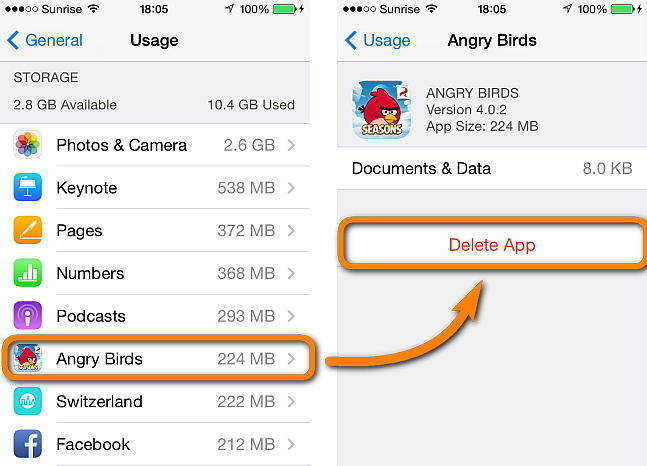
Опција 2: Како да трајно избришете скривене апликације на иПхонеу помоћу Тенорсхаре иЦареФоне
Након што избришете апликацију на уређају и виможе приметити да се поново инсталира следећи пут када синхронизујете са иТунес. Да бисте спречили поновну инсталацију напуњених апликација, једноставно можете користити Тенорсхаре иЦареФоне, алтернативни алат иТунес за трајно уклањање скривених апликација на иПхонеу.
Да бисте то учинили, бесплатно инсталирајте овај услужни програм за негу иОС-а на вашем рачунару. Након повезивања уређаја, идите на Филе Мангер> Апп, изаберите једну или више апликација које ћете уклонити. Довољно једноставно.

Опција 3: Обришите апликације које недостају са иПхонеа помоћу иТунес
иТунес није само медијски плејер, већ пружаКорисници иОС-а са системским управљањем музиком, филмовима, апликацијама и још много тога на свом иПхоне-у, иПад-у истовремено. Да бисте уклонили позадину иПхоне, иПад, следите следеће кораке:
- 1. Отворите иТунес на ПЦ-у / Мац-у и повежите свој уређај с њим.
- 2. Кликните икону иПхоне / иПад из горње траке менија и изаберите Апликације у одељку Подешавања на левој страни.
- 3.Ако не можете да преузмете преузету апликацију на иПхоне-у, иПад-у интуитивно, можете сортирати апликације по имену, врсти и категорији да бисте их пронашли. Поред иконе апликације налази се дугме Уклони. Притисните га да бисте избрисали апликације са иПхонеа у иТунес-у.


То је све што желимо да делимо о томе како да избришемоапликација на иОС 12/11 и старијим уређајима чак и када не можете да пронађете апликацију на почетном екрану иПхоне-а. Ако се осећате заинтересованим за Тенорсхаре иЦареФоне, не оклевајте да га пуштате.








